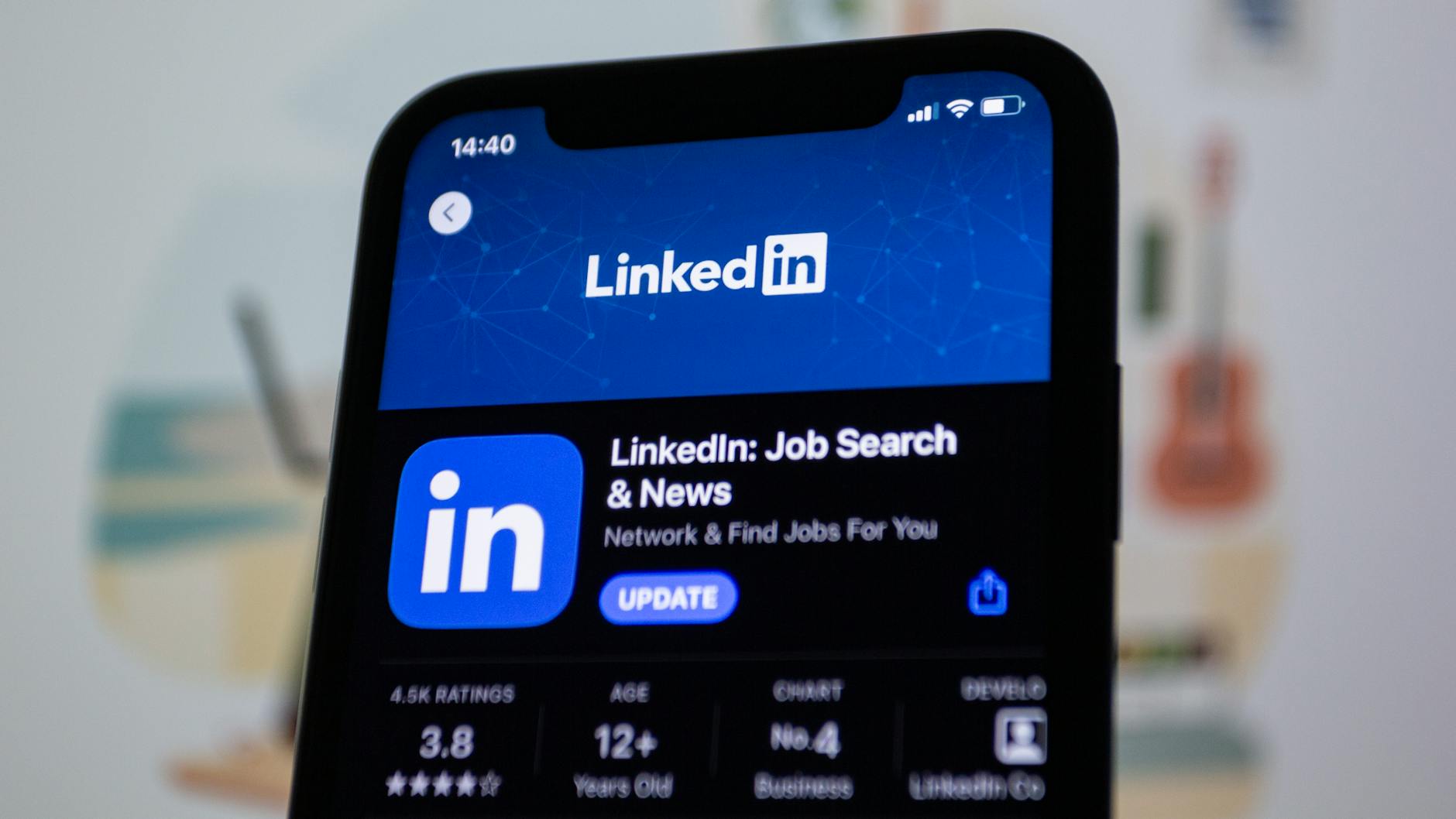كيفية مشاركة الملفات بين الهاتف والسحابة تلقائيًا
محتوى المقال
كيفية مشاركة الملفات بين الهاتف والسحابة تلقائيًا
دليلك الشامل لضمان مزامنة ملفاتك بسهولة وأمان
في عصرنا الرقمي، أصبحت الملفات جزءًا لا يتجزأ من حياتنا اليومية، من الصور والوثائق الشخصية إلى ملفات العمل الهامة. إن فقدان هذه الملفات بسبب عطل في الهاتف أو ضياعه قد يكون كارثة حقيقية. لحسن الحظ، توفر خدمات التخزين السحابي حلاً مثاليًا لهذه المشكلة من خلال تمكين المزامنة التلقائية. هذا الدليل الشامل سيساعدك على فهم كيفية مشاركة ملفاتك بين هاتفك والسحابة بشكل تلقائي ومضمون، مع تقديم خطوات عملية وحلول لمختلف السيناريوهات.
فهم أهمية المزامنة التلقائية
المزامنة التلقائية هي عملية نقل الملفات والبيانات من جهاز إلى آخر (في هذه الحالة من الهاتف إلى السحابة) بشكل مستمر ودون تدخل يدوي. هذه العملية لا تضمن فقط الاحتفاظ بنسخة احتياطية من بياناتك في مكان آمن، بل توفر أيضًا إمكانية الوصول إليها من أي جهاز متصل بالإنترنت في أي وقت. إنها تخلصك من عناء النقل اليدوي وتضمن تحديث ملفاتك دائمًا.
تتجاوز أهمية المزامنة مجرد الحفاظ على البيانات. فهي تعزز الإنتاجية بشكل كبير، حيث يمكن للمستخدمين البدء في العمل على مستند على هواتفهم، ثم متابعته بسلاسة على جهاز الكمبيوتر الخاص بهم بفضل التحديثات الفورية. كما أنها توفر راحة البال بمعرفة أن ذكرياتك وصورك الثمينة محفوظة بأمان بعيدًا عن مخاطر فقدان الهاتف أو تلفه.
اختيار خدمة التخزين السحابي المناسبة
تتعدد خيارات خدمات التخزين السحابي المتاحة، وكل منها يقدم ميزات وخطط أسعار مختلفة. يعتمد اختيار الأنسب لك على احتياجاتك من حيث المساحة، الأمان، سهولة الاستخدام، والتوافق مع أجهزتك. سنستعرض هنا أبرز هذه الخدمات لمساعدتك في اتخاذ القرار.
جوجل درايف (Google Drive)
يعد جوجل درايف خيارًا ممتازًا لمستخدمي أندرويد بشكل خاص، ولكنه متاح أيضًا لمستخدمي iOS. يقدم 15 جيجابايت من المساحة التخزينية المجانية، والتي تشمل أيضًا بيانات Gmail وصور Google Photos (جودة أصلية قبل يونيو 2021). يتيح التكامل العميق مع تطبيقات جوجل الأخرى مثل Docs وSheets وSlides، ويوفر ميزات مشاركة وتعاون قوية. لتفعيل المزامنة، غالبًا ما تكون ميزة “النسخ الاحتياطي والمزامنة” في إعدادات الهاتف كافية، بالإضافة إلى استخدام تطبيق جوجل درايف نفسه لتحميل الملفات يدوياً أو إعداد المزامنة التلقائية لصور ومقاطع الفيديو من خلال تطبيق صور Google.
لإعداد المزامنة التلقائية للصور والفيديوهات على أندرويد، انتقل إلى تطبيق صور Google، ثم الإعدادات، ثم النسخ الاحتياطي والمزامنة، وقم بتفعيله. يمكنك اختيار ما تريد نسخه احتياطياً (صور، فيديوهات) والجودة. أما للملفات الأخرى، يمكنك استخدام تطبيقات الطرف الثالث مثل FolderSync لربط مجلدات معينة في هاتفك بـ Google Drive ومزامنتها تلقائيًا بناءً على جدول زمني أو عند حدوث تغيير.
دروب بوكس (Dropbox)
يعتبر دروب بوكس أحد الرواد في مجال التخزين السحابي، ويشتهر بواجهته البسيطة وسهولة الاستخدام. يقدم مساحة مجانية محدودة نسبيًا (2 جيجابايت)، ولكنه يوفر خططًا مدفوعة بمساحات أكبر. يتميز دروب بوكس بموثوقيته العالية وقدرته على مزامنة الملفات بسرعة عبر مختلف المنصات (iOS، أندرويد، ويندوز، ماك).
لمزامنة الملفات تلقائيًا، يمكنك تمكين ميزة “تحميل الكاميرا” في تطبيق دروب بوكس لرفع الصور والفيديوهات تلقائيًا. للملفات الأخرى، يمكنك نقلها يدويًا إلى مجلد دروب بوكس على هاتفك أو استخدام ميزة “تحديد المزامنة” لتحديد مجلدات معينة ليتم مزامنتها. بعض التطبيقات الأخرى تدعم التكامل المباشر مع دروب بوكس للمزامنة التلقائية.
آي كلاود (iCloud)
آي كلاود هو خدمة التخزين السحابي الافتراضية لأجهزة أبل (آيفون، آيباد، ماك). يوفر 5 جيجابايت من المساحة المجانية، ويتكامل بسلاسة مع نظام iOS. يقوم تلقائيًا بمزامنة الصور، جهات الاتصال، التقويمات، والملاحظات، بالإضافة إلى نسخ احتياطي للجهاز بالكامل. كما يمكن استخدامه لمزامنة ملفات Pages وNumbers وKeynote.
لتفعيل المزامنة، انتقل إلى “الإعدادات” في جهاز iOS، ثم اضغط على اسمك في الأعلى، ثم “iCloud”. هنا يمكنك تفعيل أو تعطيل مزامنة التطبيقات المختلفة مثل الصور وiCloud Drive. بالنسبة للصور، تأكد من تفعيل “صور iCloud” لضمان رفع جميع صورك وفيديوهاتك تلقائيًا إلى السحابة. لرفع ملفات أخرى، استخدم تطبيق “الملفات” المدمج في iOS وانقلها إلى مجلد iCloud Drive.
مايكروسوفت ون درايف (Microsoft OneDrive)
يعد ون درايف خيارًا ممتازًا لمستخدمي نظام ويندوز ومحبي حزمة مايكروسوفت أوفيس. يقدم 5 جيجابايت من المساحة المجانية، ويتكامل بشكل جيد مع تطبيقات Office 365. يتيح لك مزامنة المستندات والصور والفيديوهات بسهولة، ويوفر ميزات قوية للمشاركة والتعاون.
لتفعيل النسخ الاحتياطي التلقائي للصور والفيديوهات، افتح تطبيق OneDrive على هاتفك، ثم انتقل إلى الإعدادات، وفعّل “تحميل الكاميرا”. للملفات الأخرى، يمكنك رفعها يدويًا إلى مجلدات OneDrive عبر التطبيق، أو استخدام ميزة “الملفات عند الطلب” على أجهزة الكمبيوتر لضمان توفرها دون استهلاك مساحة التخزين المحلية.
إعداد المزامنة التلقائية على الأجهزة
بمجرد اختيار الخدمة السحابية المفضلة لديك، حان الوقت لتهيئة هاتفك للمزامنة التلقائية. تختلف الخطوات قليلًا بناءً على نوع هاتفك (أندرويد أو iOS) والخدمة السحابية، ولكن المبدأ العام واحد: منح التطبيق السحابي الإذن بالوصول إلى ملفاتك ومزامنتها.
مزامنة الصور ومقاطع الفيديو
تعد الصور ومقاطع الفيديو من أكثر أنواع الملفات التي يرغب المستخدمون في مزامنتها تلقائيًا بسبب حجمها الكبير وقيمتها العاطفية. معظم خدمات التخزين السحابي توفر ميزة “تحميل الكاميرا” أو “النسخ الاحتياطي للصور” التي تقوم برفع جميع الصور والفيديوهات الملتقطة حديثًا إلى السحابة بمجرد اتصال الهاتف بالإنترنت أو بالشحن، وذلك حسب الإعدادات المحددة.
على سبيل المثال، في جوجل صور، افتح التطبيق، اضغط على صورة ملفك الشخصي، ثم “إعدادات صور Google” ثم “النسخ الاحتياطي والمزامنة”، وتأكد من تفعيلها. في دروب بوكس، افتح التطبيق، انتقل إلى الإعدادات، ثم “تحميل الكاميرا” وفعّلها. تذكر التحقق من الإعدادات المتعلقة باستخدام البيانات الخلوية لتجنب استهلاك باقتك، وتفضل المزامنة عبر Wi-Fi.
مزامنة المستندات والملفات الأخرى
بالإضافة إلى الصور، قد تحتاج إلى مزامنة مستندات العمل، ملفات PDF، تسجيلات صوتية، أو أي نوع آخر من الملفات. بعض خدمات التخزين السحابي توفر مجلدات محددة داخل تطبيقها لرفع هذه الملفات يدويًا، ولكن لتحقيق المزامنة التلقائية، قد تحتاج إلى طرق أكثر تقدمًا.
بالنسبة للمستندات، إذا كنت تستخدم تطبيقات مثل Microsoft Word أو Google Docs على هاتفك، فإن المستندات التي تنشئها أو تعدلها غالبًا ما يتم حفظها تلقائيًا في خدمة السحابة المرتبطة (مثل OneDrive أو Google Drive). بالنسبة للملفات الأخرى الموجودة في مجلدات معينة على هاتفك، يمكنك استخدام تطبيقات متخصصة مثل FolderSync لأندرويد أو تطبيق الملفات المدمج في iOS لربطها بخدمات السحابة المفضلة لديك وجدولة المزامنة.
استخدام تطبيقات الطرف الثالث للمزامنة المتقدمة
إذا كانت احتياجاتك تتجاوز ما توفره التطبيقات السحابية الأصلية، فإن تطبيقات الطرف الثالث مثل FolderSync لأندرويد أو Resilio Sync (المتاح لأندرويد و iOS) تقدم خيارات مزامنة أكثر تفصيلاً. تسمح لك هذه التطبيقات بتحديد مجلدات محددة على هاتفك لمزامنتها مع مجلدات معينة في السحابة، وتحديد شروط المزامنة (مثل عند الشحن فقط، أو في أوقات معينة، أو عند اكتشاف تغيير).
تسمح لك هذه الأدوات بتخصيص قواعد المزامنة بشكل كبير، مثل المزامنة باتجاه واحد (من الهاتف إلى السحابة فقط للنسخ الاحتياطي) أو باتجاهين (للحفاظ على نفس النسخة من الملفات على كلا الجهازين). كما أنها تدعم عددًا كبيرًا من خدمات التخزين السحابي، مما يمنحك مرونة كبيرة في إدارة بياناتك. قبل استخدام أي تطبيق طرف ثالث، تأكد من مراجعة تقييماته وأذوناته لضمان الأمان والخصوصية.
إدارة الملفات والمجلدات المزامنة
بمجرد إعداد المزامنة التلقائية، تصبح إدارة ملفاتك في السحابة جزءًا أساسيًا لضمان عمل النظام بسلاسة. تتضمن هذه الإدارة مراقبة حالة المزامنة، الحفاظ على المساحة، والتعامل مع المشكلات المحتملة.
مراقبة حالة المزامنة
من المهم التحقق بانتظام من أن المزامنة تتم بنجاح. توفر معظم تطبيقات التخزين السحابي مؤشرات لحالة المزامنة، مثل علامات صح خضراء للملفات المزامنة، أو أيقونات تعبر عن التقدم أو الأخطاء. يمكنك عادةً العثور على هذه المعلومات في قسم “الإشعارات” أو “النشاط” داخل التطبيق السحابي على هاتفك.
إذا واجهت مشكلات في المزامنة، تحقق من اتصالك بالإنترنت، وتأكد من أن مساحة التخزين السحابية لم تمتلئ. في بعض الأحيان، قد تحتاج إلى إعادة تشغيل التطبيق أو الهاتف لحل مشكلات المزامنة البسيطة. مراقبة حالة المزامنة بانتظام تضمن لك راحة البال بأن ملفاتك آمنة ومحدثة.
تحرير المساحة السحابية
مع تراكم الملفات، قد تمتلئ مساحة التخزين السحابية المجانية لديك. لتحرير المساحة، يمكنك حذف الملفات القديمة أو غير الضرورية مباشرة من تطبيق السحابة. تذكر أن حذف ملف من السحابة سيؤدي أيضًا إلى حذفه من أي أجهزة أخرى متصلة بالمزامنة.
بدلاً من الحذف الكامل، يمكنك أيضًا نقل الملفات الكبيرة أو الأرشيفية إلى خدمة سحابية أخرى ذات مساحة أكبر، أو إلى قرص صلب خارجي إذا لم تعد بحاجة إليها بشكل متكرر. يمكنك أيضًا استخدام أدوات تحليل المساحة التي تقدمها بعض الخدمات السحابية لتحديد الملفات التي تستهلك أكبر قدر من المساحة.
استعادة الملفات المحذوفة
إحدى أكبر مزايا التخزين السحابي هي القدرة على استعادة الملفات المحذوفة عن طريق الخطأ. تحتفظ معظم الخدمات السحابية بالملفات المحذوفة في مجلد “المهملات” أو “المحذوفات مؤخرًا” لفترة زمنية محددة (عادةً 30 يومًا) قبل حذفها نهائيًا.
للاستعادة، انتقل إلى مجلد المهملات في تطبيق أو موقع الخدمة السحابية، وابحث عن الملف الذي ترغب في استعادته، ثم اختر خيار “استعادة”. هذه الميزة توفر طبقة إضافية من الأمان ضد الحذف العرضي وتمنحك فرصة لتصحيح الأخطاء.
نصائح إضافية لتعزيز الكفاءة والأمان
لتحقيق أقصى استفادة من المزامنة التلقائية وضمان أمان بياناتك، إليك بعض النصائح الهامة التي يجب أخذها في الاعتبار.
تشفير البيانات
على الرغم من أن معظم الخدمات السحابية توفر تشفيرًا قويًا لبياناتك أثناء النقل والتخزين، إلا أنه يمكنك إضافة طبقة أمان إضافية عن طريق تشفير الملفات الحساسة قبل رفعها إلى السحابة. يمكنك استخدام تطبيقات تشفير الملفات المتاحة على هواتف أندرويد و iOS، أو حتى إنشاء ملفات مضغوطة محمية بكلمة مرور. هذا يضمن أن بياناتك ستظل آمنة حتى في حالة اختراق حسابك السحابي.
تحديد أولويات المزامنة
إذا كانت لديك سعة تخزين محدودة أو اتصال إنترنت بطيء، يمكنك تحديد أولويات المزامنة. على سبيل المثال، يمكنك إعداد المزامنة التلقائية للصور والفيديوهات فقط عبر Wi-Fi، وتأجيل مزامنة الملفات الكبيرة حتى تتوفر ظروف أفضل. بعض التطبيقات تسمح لك بتحديد مجلدات معينة لمزامنتها بشكل فوري، بينما يتم مزامنة مجلدات أخرى في الخلفية أو عند توفر الموارد.
التعامل مع مشكلات الاتصال
تعتمد المزامنة التلقائية بشكل كبير على اتصال إنترنت مستقر. إذا واجهت مشكلات في الاتصال (مثل ضعف إشارة Wi-Fi أو بيانات خلوية محدودة)، فقد تتوقف المزامنة مؤقتًا. تأكد من أن لديك اتصالاً جيدًا بالإنترنت، وإذا كنت تستخدم بيانات الجوال، تحقق من إعدادات تطبيق السحابة لتجنب استهلاك باقتك بشكل غير متوقع.
مراجعة الأذونات بانتظام
عند تثبيت تطبيقات التخزين السحابي أو أي تطبيقات طرف ثالث، فإنها تطلب أذونات للوصول إلى ملفاتك ومجلداتك. من المهم مراجعة هذه الأذونات بانتظام من خلال إعدادات هاتفك للتأكد من أنك لم تمنح وصولاً غير ضروري لأي تطبيق. قم بإلغاء أي أذونات لا تبدو ضرورية لعمل التطبيق، فهذا يعزز أمان بياناتك.
بتباعك للخطوات والنصائح الواردة في هذا الدليل، ستتمكن من إعداد نظام مزامنة تلقائية فعال وآمن لملفاتك بين هاتفك وخدمة التخزين السحابي المفضلة لديك. هذا لن يوفر لك راحة البال فحسب، بل سيعزز أيضًا إنتاجيتك ويضمن لك الوصول الدائم إلى بياناتك الهامة أينما كنت.